在现代网络环境中,IP地址是设备进行网络通信的基础。无论是家庭网络还是公司局域网,IP地址的正确获取显得尤为重要。然而,许多用户在使用TP(如TP-Link路由器)时,会遇到获取不了IP地址的问题。这不仅影响到网络连接,还可能导致各种应用无法正常运行。在本文中,我们将详细讨论这一问题的成因、解决方案以及可能遇到的相关问题,旨在为用户提供全面的帮助和指导。
一、TP获取IP地址失败的常见原因
获取IP地址失败的原因多种多样,这里列出几个常见原因:
1. **网络故障**: 网络连接不畅或断开,可能是由多种因素引起,比如电缆故障、路由器故障等。
2. **路由器配置错误**: 如果TP路由器的DHCP(动态主机配置协议)服务器配置不正确,设备将无法获取到IP地址。
3. **设备故障**: 连接到TP路由器的终端设备(如电脑、手机、平板等)可能存在硬件或软件故障,也有可能影响IP地址的获取。
4. **运维策略**: 某些企业或组织可能对网络进行了一些限制,比如不允许未授权设备接入网络,这种情况下该设备也会面临IP地址获取失败。
二、如何排查与解决获取不了IP地址的问题

排查与解决TP获取IP地址失败的问题,可以按照以下步骤进行:
1. **检查网络连接**: 确认TP路由器和终端设备之间的网络连接是否正常。如果是有线连接,可以检查网线是否完好无损,接口是否插得牢靠;如果是无线连接,则需要确认是否已经连接到正确的Wi-Fi网络,并且信号是否良好。
2. **重启路由器**: 重新启动TP路由器和终端设备。有时,这种简单的操作可以清除暂时的故障,恢复网络连接。
3. **检查DHCP设置**: 登录TP路由器管理界面,检查DHCP服务器是否开启,且IP地址池是否充足。确认没有设备使用静态IP地址,这可能会导致IP地址冲突。
4. **更新网络适配器驱动**: 对于电脑等终端设备,确保网卡驱动程序是最新版本。有时,过时的驱动程序可能会导致无法获取到正确的IP地址。
5. **使用手动配置IP**: 如果DHCP依然无法正常工作,用户可以尝试手动配置IP地址。在计算机的网络设置中,选择使用静态IP地址,并填写合适的IP地址、子网掩码和默认网关。需要注意的是,这些信息应与网络环境相符以确保不与其他设备冲突。
三、可能的相关问题解析
1. 为什么路由器需要动态获取IP地址?
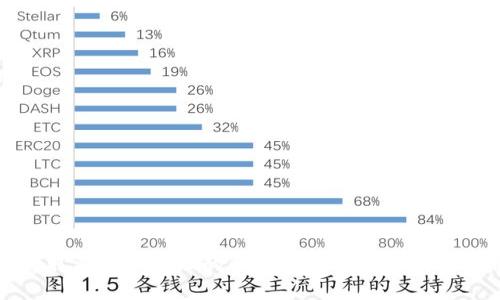
动态获取IP地址是通过DHCP服务实现的,这种方式方便用户连接到网络,而无需手动设置IP地址。DHCP允许网络中的设备在连接网络时自动获得所需的IP地址信息,极大简化了网络管理,尤其在设备数量较多的情况下,高效且便于管理。此外,动态IP还有助于避免IP地址冲突,确保所有设备能够有效通信。
具体而言,用户在日常使用时,电子设备如桌面电脑、笔记本电脑、手机等设备,每次连接网络时都可以自行向DHCP服务器申请IP地址,服务器将实时分配可用的地址。这种方式减少了人为介入的错误和复杂性,尤其对普通用户来说,提供了无缝的用户体验。
然而,动态获取IP也有其局限性,比如IP地址的变化可能会影响某些依赖固定IP的服务。因此,根据具体需求选择动态或静态IP是非常重要的。
2. 如何确认我的设备是否支持DHCP?
大多数现代设备,包括大部分计算机、手机和其他网络设备,均支持DHCP。但是,用户有时可能会遇到设备无法获取IP地址的情况,需确认一下设备设置是否正确。
首先,用户可以在设备的网络设置中查找相关选项,例如在Windows系统中,打开“网络和共享中心”,点击“更改适配器设置”,找到所连接的网络,右键点击“属性”,选择“Internet协议版本4 (TCP/IPv4)”进行查看。如果设置为“自动获取IP地址”和“自动获取DNS服务器地址”,那么该设备是支持DHCP的。
如果用户经过上述确认后发现未支持DHCP,可能需要手动设定设备IP。这种情况下,可以查找设备的操作手册或在线支持资源以获取更详细的协助信息。
3. 为什么我的TP路由器设置了DHCP,但终端设备仍然无法获取IP地址?
如果TP路由器已正确进行DHCP设置,但终端设备依然无法获得IP地址,可能是由多个因素导致的问题。
首先,需要检查路由器的固件是否是最新版本,过时的固件可能引发不稳定或故障。用户可以访问TP-Link官方网站,下载并上传最新固件。此外,重启路由器也可以解决一些暂时性的问题。
其次,终端设备的网络适配器可能存在故障或需要更新驱动程序。检查网络适配器的状态并更新其驱动程序可能会改善此类问题。如果一切都正常,可以尝试在终端设备上释放当前的IP地址并重新请求一个IP地址。具体操作是在命令提示符下输入`ipconfig /release`然后`ipconfig /renew`。
4. 手动配置IP地址需注意什么?
手动配置IP地址可以作为一种解决方案,但用户需注意几点;代码应与本地网络环境相吻合,必须确保配置的IP地址不与其他设备冲突。一般情况下,IP地址设定应在子网地址范围内,常见的局域网设置是192.168.1.1为网关,通常可以配置192.168.1.2到192.168.1.254之间的IP地址。
其次,用户还需正确设置子网掩码,通常家庭网络的子网掩码为255.255.255.0。默认网关地址一般为TP路由器的内部IP。必要时,还可以设定DNS地址。可以使用Google的公共DNS(8.8.8.8和8.8.4.4)来避免常见解析问题。
5. 如何知道我的网络是否存在问题?
在面对网络连接问题时,用户应掌握一些基本的检测方法,以确认网络故障的具体位置。首先,可以通过访问不同的网站来确认网络是否正常。如果某些网站无法访问,但其他网站可以,可能是DNS的问题。
用户可以通过PING命令进行测试,确认与目标服务器的连通性。例如,打开命令提示符,输入`ping 8.8.8.8`以检测互联网连接,若有回复,则表示网络可用。如果没有回复,可能意味着路由器或者ISP(互联网服务提供商)存在故障。
此外,利用网络诊断工具也是一种有效方式,许多操作系统提供了网络故障自动检测与修复工具,这些工具可以自动分析并尝试解决常见的网络问题。
综上所述,获取IP地址失败的问题可能会让用户感到困惑,但通过有序的排查步骤和针对性的解决方案,问题通常能够得到有效的解决。如您在排查过程中仍遇到问题,建议联系相关技术支持以获得更进一步的帮助。


